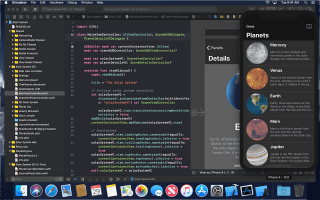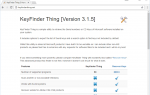Содержание
Эмуляторы iPhone — это приложения, которые копируют аппаратное обеспечение iPhone, так что приложения iOS можно тестировать или запускать на устройстве, которое не является iPhone.
Разработчики часто используют эмуляторы iPhone для тестирования своих приложений на устройствах, отличных от iPhone.
Эмуляторы обычно запускаются на том же компьютере Windows или Mac, на котором программируют разработчики. Они предоставляют разработчикам отличный вариант для тестирования приложений, даже если у них нет физического iPhone.
Эмуляторы iPhone не могут запускать приложения Apple Store
Имейте в виду, что хотя было бы замечательно использовать эмулятор iPhone для запуска приложений непосредственно из iTunes, это невозможно.
Почему? Из-за политики Apple в отношении исходного кода iOS. Этот исходный код настолько строго охраняется, что невозможно создать настоящий «эмулятор iPhone», который полностью эмулирует аппаратное обеспечение iPhone.
Вместо этого вы можете использовать так называемые «эмуляторы iOS», которые максимально точно повторяют поведение iPhone. Они по сути «имитируют» iPhone.
Следующие эмуляторы iOS моделируют поведение iPhone. Хотя вы не можете напрямую загружать из них Apple App Store, они позволяют имитировать устройство iOS.
Xcode
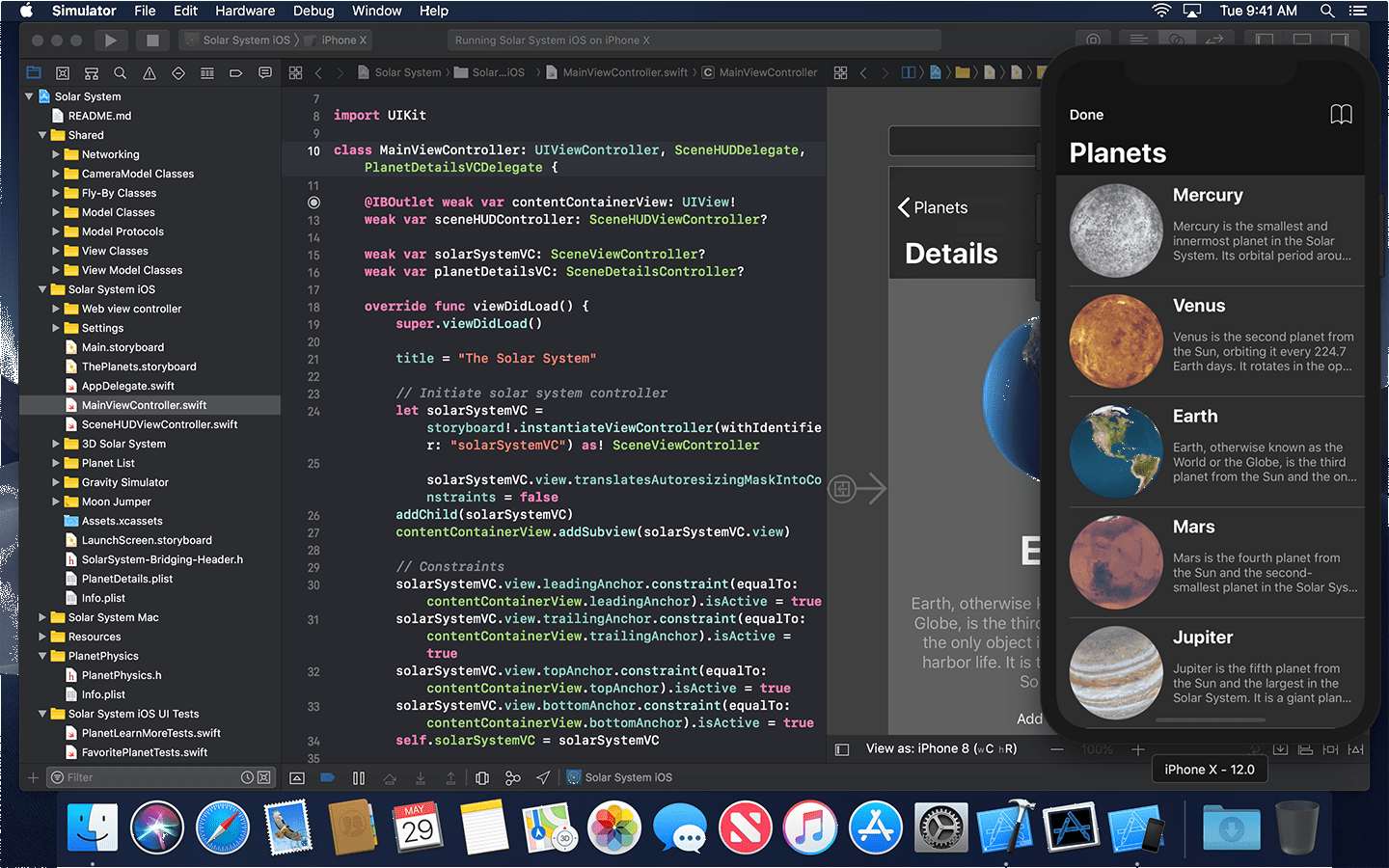
Xcode — лучшее решение для разработки, потому что оно разработано Apple.
Xcode поставляется со всем необходимым для создания приложений для всех платформ Apple. Он позволяет создавать, устанавливать и запускать приложения iOS в симуляторе, который может моделировать разные версии iPhone.
Это означает, что вы можете видеть, как ваше приложение ведет себя на разных типах устройств.
Например, вы можете выбрать такие устройства, как iPhone 8 или даже устройство iPad. Это покажет вам, как меняется макет вашего приложения при запуске на этих разных устройствах.
Перед тем, как приступить к тестированию приложения, вам необходимо выбрать устройство, с которым вы хотите работать.
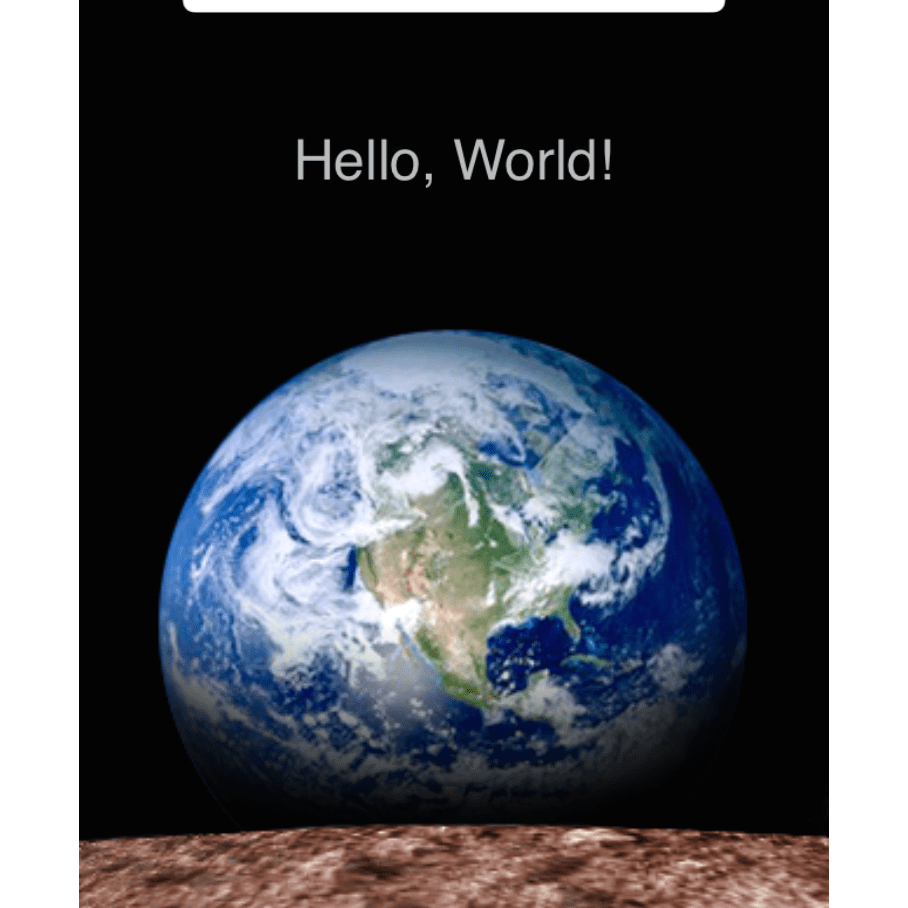
Когда вы используете симулятор Xcode, вы можете легко переключаться между симулируемыми устройствами. Попробуйте ваше приложение на iPhone, а затем переключитесь на iPad. Посмотрите, как приложение работает на устройстве с дисплеем Retina.
Вы также можете выбрать версии iOS, с которыми хотите работать. Убедитесь, что ваше приложение работает на устройстве iOS 12. Затем убедитесь, что он обратно совместим с устройствами iOS 9. Чем старше приложения, с которыми работает ваша программа, тем надежнее они будут.
Используя XCode, вы также можете изменить различные настройки, доступные на моделируемом устройстве (в зависимости от устройства и версии iOS), чтобы увидеть, как эти настройки влияют на ваше приложение.
Просто помните, что симулятор не идеален. Поведение определенных настроек в вашем приложении не будет полностью соответствовать реальному устройству iPhone. Тем не менее, это как можно ближе к тестированию приложения на реальном iPhone.
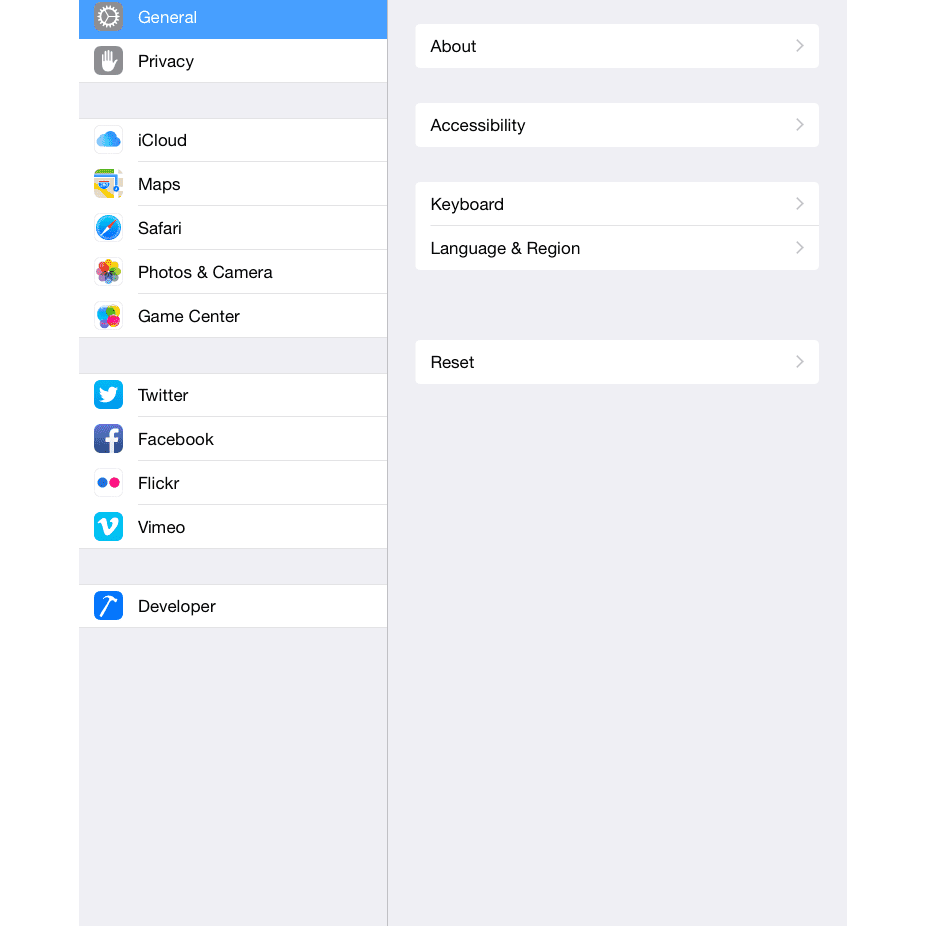
Нужно, чтобы ваше приложение работало как в портретном, так и в ландшафтном режиме? Xcode позволяет вам проверить, как ваше приложение ведет себя, когда экран поворачивается в любом направлении.
Симулятор Xcode для iOS предоставляет строгую среду для тестирования вашего начального приложения. Это не надежно, и будут некоторые различия между тем, как приложения ведут себя в эмуляторе Xcode, и на реальном устройстве.
Тем не менее, тестирование на любом симуляторе iOS должно быть только вашей первой стадией разработки приложений. Это всегда хорошая идея, чтобы сделать ваше окончательное тестирование приложения на реальном iPhone.
Xcode предлагает множество функций, но лучшая из них — это то, что он полностью бесплатен в использовании.
Если вы хотите глубже изучить использование Xcode для тестирования своего приложения, загрузите руководство по началу работы непосредственно от Apple.
Xamarin Remoted iOS Simulator (входит в состав Microsoft Visual Studio)
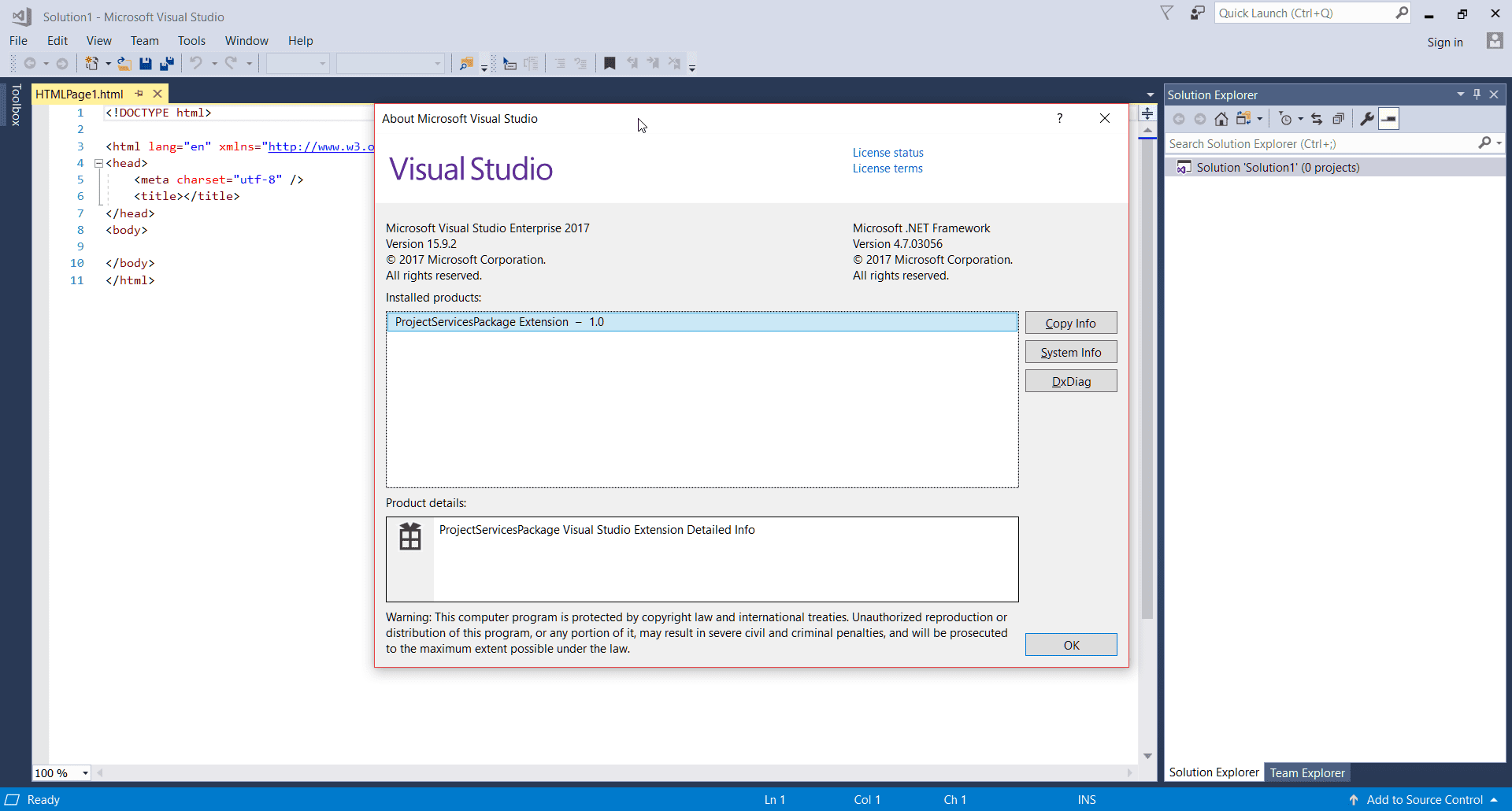
Microsoft Visual Studio уже много лет является популярной платформой для разработки программного обеспечения. Он доступен как для Windows, так и для Mac и позволяет разрабатывать приложения для iOS с помощью плагина Xamarin.
Это часто используемая платформа разработки для предприятий, которая имеет высокую цену для создания приложений для предприятий. Но для отдельных пользователей, создающих не-Enterprise программное обеспечение, вы можете загрузить бесплатную платформу Visual Studio.
Когда был представлен Xamarin, это было значительное улучшение для пользователей Windows. До этого разработчики могли создавать приложения для iOS только на Mac.
С Xamarin вы можете смоделировать всю работу приложения, настроенного для устройства iOS. Вы получите доступ к ARkit, Siri Shortcuts и Core ML 2.
Интерфейс Xamarin Remoted iOS Simulator показан ниже.
Если вы используете Microsoft Visual Studio на ПК с Windows, симулятор iOS требует, чтобы вы использовали XCode для сопряжения вашего компьютера с Mac в вашей сети. Если вы используете Microsoft Visual Studio с Mac, вам также нужно установить Xcode.
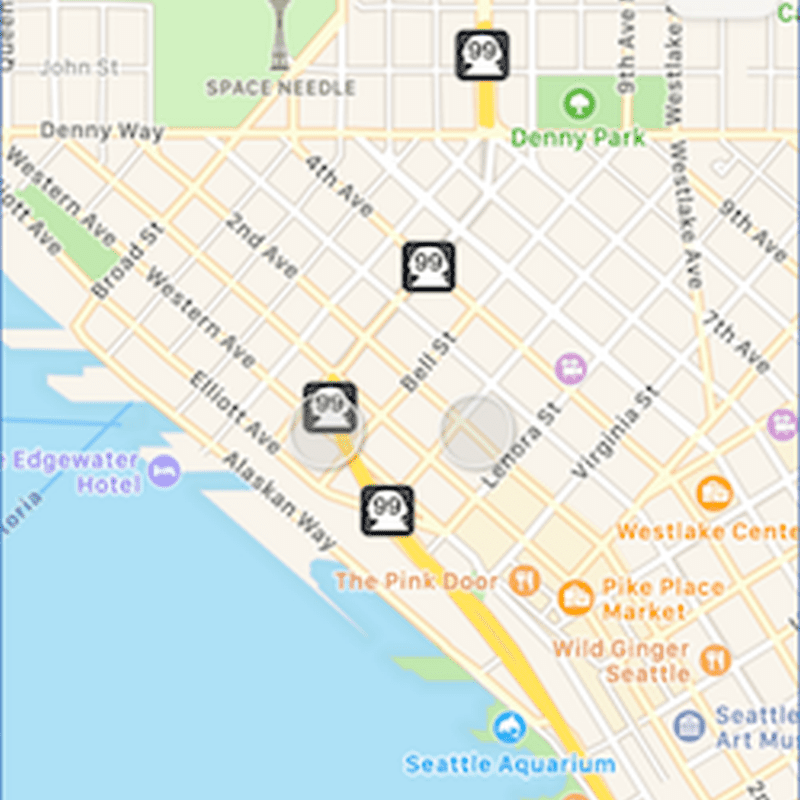
Вот что делают разные кнопки, расположенные в верхней части симулятора:
- Главная: Работает так же, как домашняя кнопка iOS.
- Замок: Имитирует кнопку блокировки iOS.
- Скриншот: Позволяет сделать снимок экрана приложения, которое вы тестируете.
- обновление: Обновляет интерфейс симулятора.
- настройки: Позволяет изменить клавиатуру, местоположение и другие параметры.
- Параметры: Отображает другие параметры, такие как поворот экрана, встряхивание жестов и Touch ID.
Когда вы получаете доступ настройки, Вы можете включить физическую клавиатуру, включить отчеты для определенного местоположения на экране симулятора, включить симуляцию Touch ID и даже сбросить содержимое и настройки симулятора.
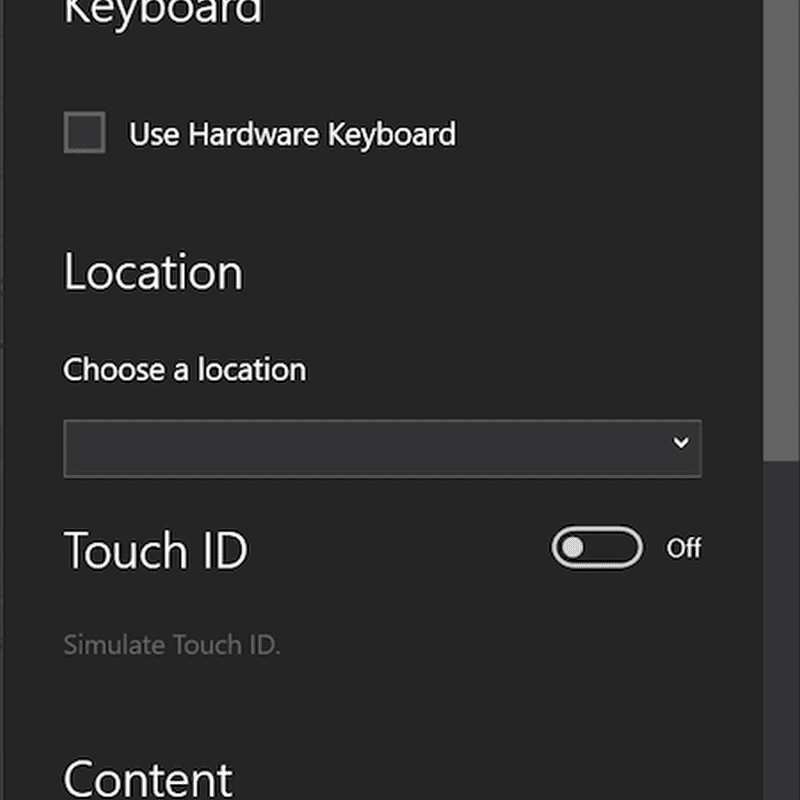
Следующие опции расположены под Другие опции:
- Главная
- Замок
- Сделать скриншот
- Повернуть налево
- Повернуть вправо
- Жест встряхивания
- Переключить строку состояния In-Call
- Имитация памяти Предупреждение
- Переключить клавиатуру
- перезагрузка
- настройки
Многие устройства Windows в наши дни имеют сенсорные экраны. Это идеальный компьютер для использования с симулятором Xamarin.
Это связано с тем, что с устройством с сенсорным экраном Windows вы можете взаимодействовать с симулятором или использовать жесты так же, как если бы вы использовали реальный iPhone или другое устройство iOS.
Вы можете ущипнуть, провести пальцем и даже использовать жесты касания несколькими пальцами. Симулятор Xamarin даже обрабатывает ввод стилуса Windows, как устройство iOS обрабатывает карандаш Apple.
Хотя для полноценной работы симулятора Xamarin Remoted iOS требуется использование Mac, использование его на устройстве Windows дает некоторые преимущества. Поскольку у Mac нет сенсорных экранов, вы не можете тестировать сенсорные жесты iOS. С симулятором Xamarin Remoted iOS на ПК с Windows это не проблема.
В то время как вы можете скачать Visual Studio бесплатно, плагин Xamarin стоит 99 долларов в месяц.
Appetize.io
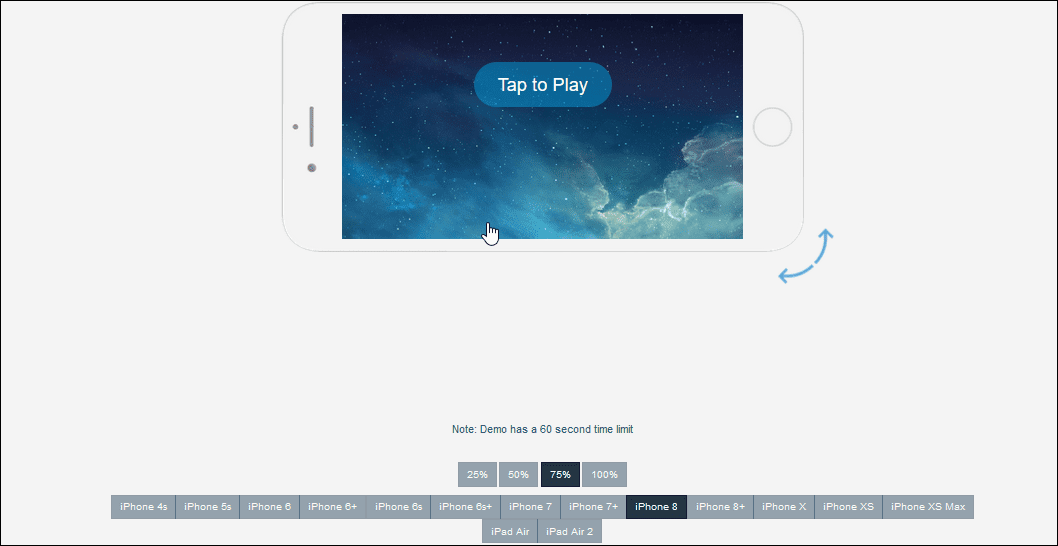
Appetize.io — это симулятор iOS для Интернета. Чтобы использовать его, вам нужно загрузить симулятор сборки приложения. Это означает, что перед тем, как вы сможете использовать симулятор, вам необходимо разработать приложение с использованием платформы, такой как Xcode или Xamarin.
Вам необходимо загрузить его в виде файла .zip или .tar.gz, который содержит сжатый пакет .app.
После загрузки файла Appetize.io отправит вам по электронной почте ссылку, по которой вы сможете запустить приложение в Интернете.
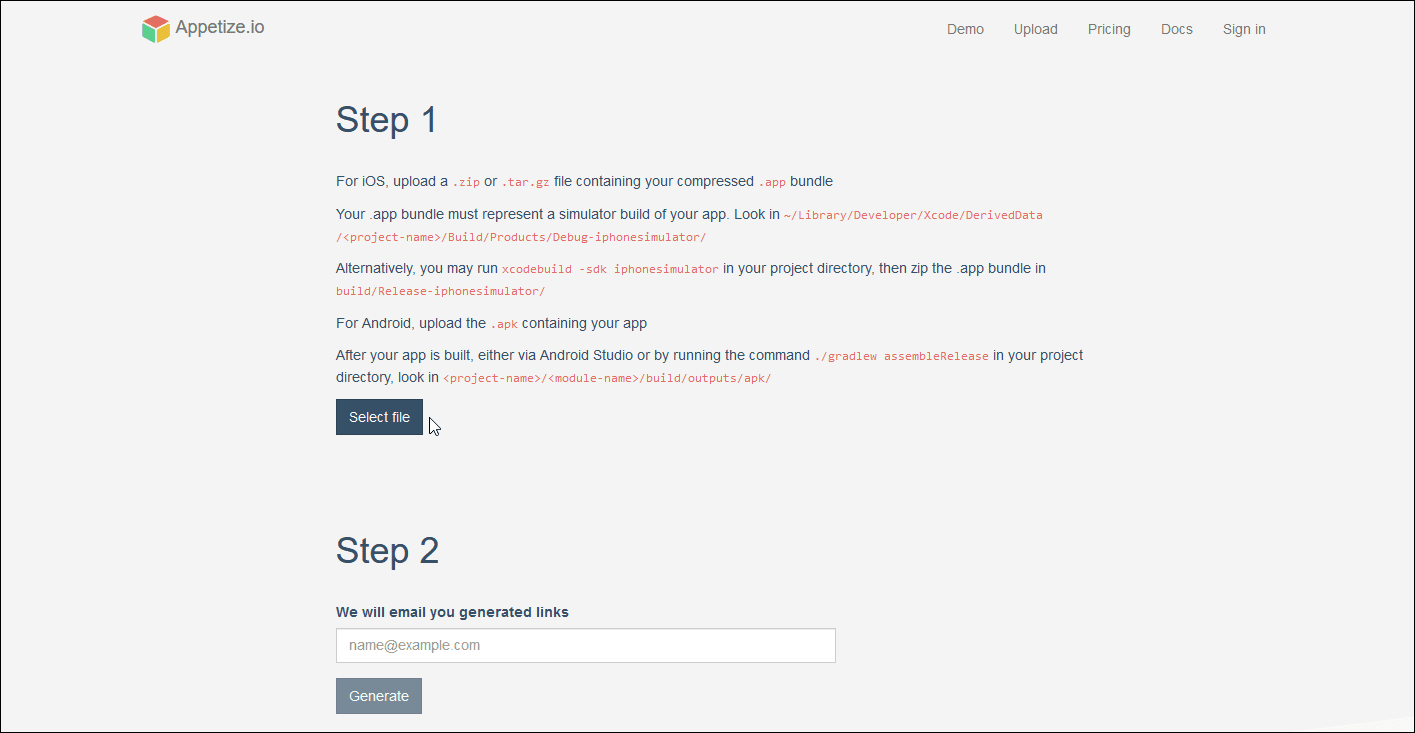
Appetize.io совместим со многими поколениями iPhone, от iPhone 4S вплоть до iPhone XS Max (вместе с некоторыми моделями iPad). Интерфейс симулятора даже позволяет имитировать вращение устройства iOS.
При использовании симулятора вы можете изменить размер дисплея и даже сохранить скриншоты. Он также позволяет встраивать приложения-симуляторы в HTML-код, используя iframes.
Хотя симуляторы, такие как Apple Xcode и симулятор Microsoft Xamarin Remoted для iOS, являются более мощными с точки зрения огромного количества доступных функций, Appetize.io является инновационным и полезным решением.
Возможность запускать ваше приложение в iframe — впечатляющая особенность. Вы можете легко использовать это для продвижения своего продукта или демонстрационных презентаций.
Appetize.io — платное решение. Бесплатная пробная версия позволяет на 1 одновременного пользователя и 100 минут использования в месяц. Базовый пакет составляет 40 долларов в месяц для 20 одновременных пользователей и 500 минут в месяц. Превышение лимита использования будет стоить 5 центов за минуту. Если вы хотите неограниченное количество пользователей с 2000 минут в месяц, вы можете купить премиум-пакет за 400 долларов в месяц. Для компаний корпоративный пакет составляет $ 2000 / месяц для неограниченного использования.
Выбирайте iPhone Симуляторы Мудро
К сожалению, Apple очень коротко привязана к своей закрытой среде разработки. Вот почему Xcode обычно требуется, даже для альтернативных опций, таких как Xamarin, для работы со всеми функциями.
Однако есть преимущества расширения за пределы только с использованием Xcode. Эмулятор Xamarin Remoted iOS (симулятор) предоставляет фантастические сенсорные функции для тестирования. Кроме того, веб-функции Appetize.io замечательны. Это позволяет быстро тестировать приложения из любого веб-браузера и вставлять приложения в код HTML.
Если вы хотите протестировать свое приложение, но у вас нет доступа к Mac, эти 3 симулятора iOS отвечают всем требованиям.
Есть много других онлайн приложений, которые претендуют на эмуляцию iPhone. К сожалению, большинство из них не работают, и многие из них являются вредоносными программами. Не поддавайтесь на эти ловушки. Любой из приведенных выше вариантов предоставит вам все необходимое для моделирования и тестирования приложения iOS.